在如今的数字时代,手机已经成为了我们生活中不可或缺的一部分,尤其是在拍摄和分享视频的时候,但是有时候我们拍摄的视频可能有一些不必要的画面或者镜头,这时候就需要进行视频剪裁。手机视频画面裁剪教程可以帮助我们快速、简单地将视频中不需要的部分剪掉,让我们的视频更加精简、有趣。通过学习手机怎么制作视频剪裁,我们可以更加轻松地制作出高质量的视频,吸引更多观众的关注。
手机视频画面裁剪教程
方法如下:
1.对于手机短视频的裁剪,我们需要借助相关工具来实现。通过搜索下载如图所示的视频编辑工具,点击首页热门工具模块中的【视频裁剪】功能,进入视频导入页面。
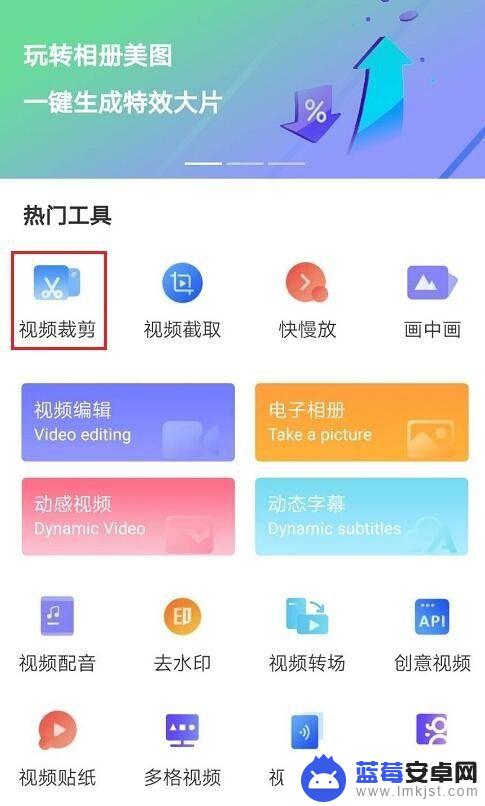
2.接下来从打开的手机视频编辑主界面中,如图所示,在视频导入页面中,点击需要裁剪的视频,将其导入视频裁剪页面。
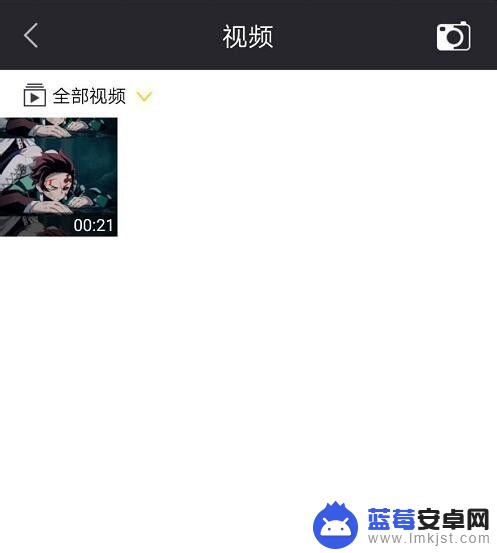
3.然后就可以针对视频进行剪辑操作了。如图所示:进入视频裁剪编辑页面后,在【原比例】、【自由】、【1:1】、【16:9】、【9:16】五种视频比例中。点击选择需要的尺寸。同时还可以对方框调整至合适的大小,方框外的画面将被裁剪。
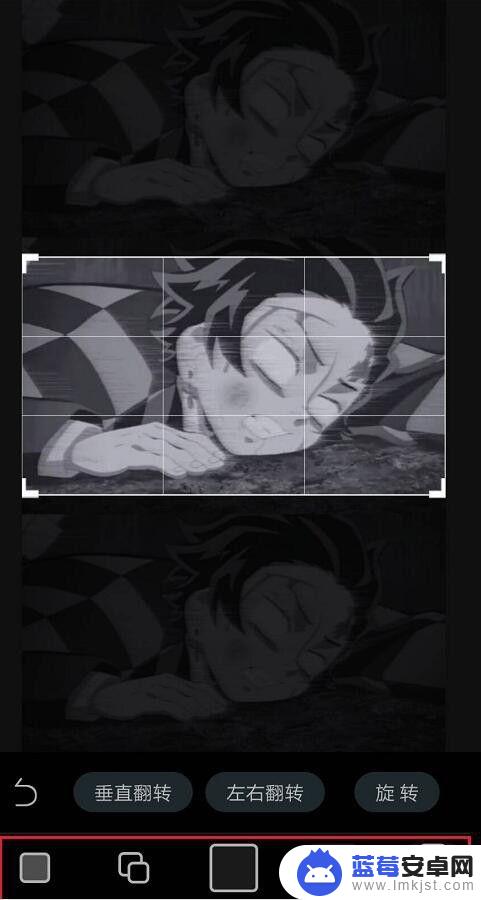
4.接下来就是画面的调整,如图所示,根据需要点击【垂直翻转】、【左右翻转】或【旋转】对视频方向进行设置。完成以上步骤后,点击右下角的【√】对视频进行裁剪并保存至手机相册。
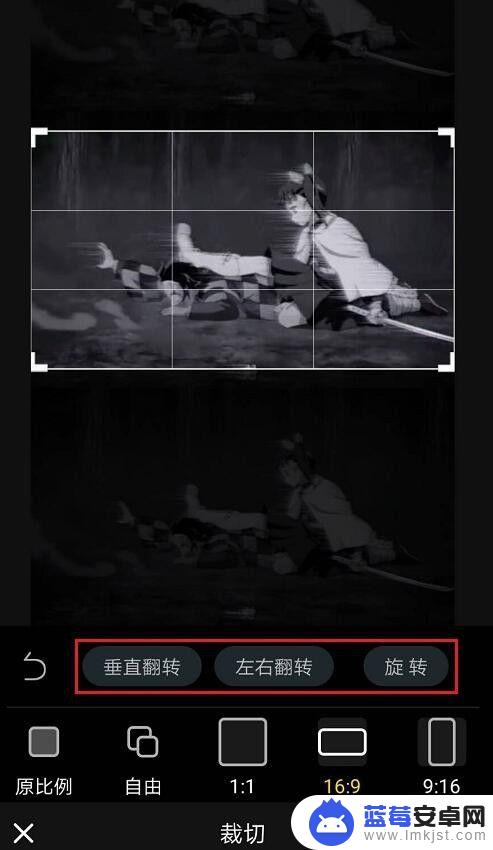
5.当然,我们也可以对导入的视频进行编辑。如图所示,点击首页热门工具模块中的【视频编辑】功能,进入视频导入页面。
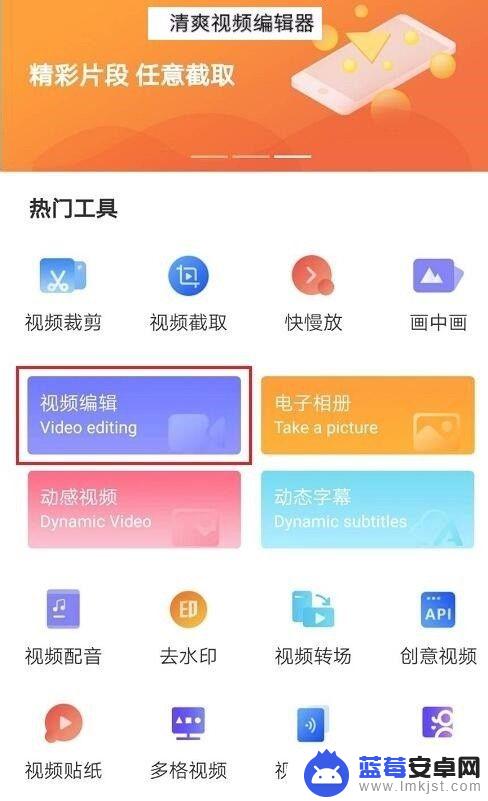
6.同时我们也可以通过点击需要裁剪视频上的【+】按钮实现视频的添加操作,点击【下一步】将视频导入至视频编辑页。
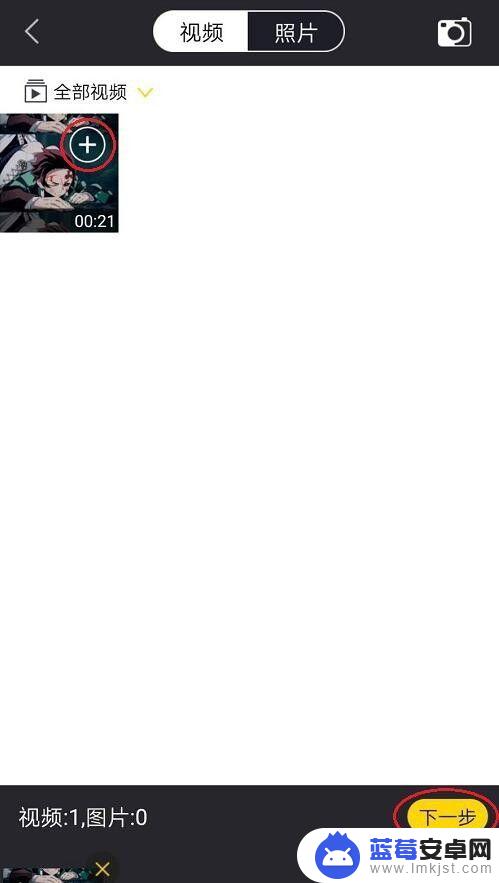
7.如图所示,将打开视频编辑功能。我们也可以通过点击视频编辑页面片段编辑模块中的【编辑】功能,进入视频裁剪页面。
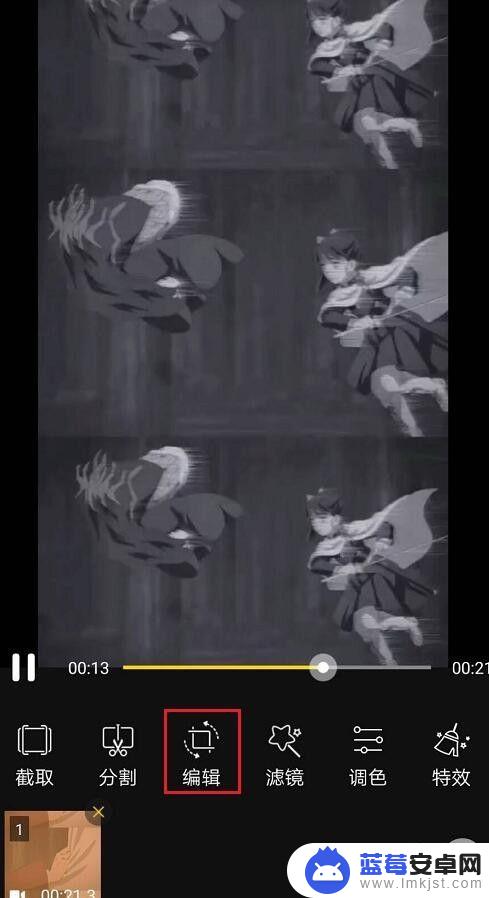
8.对于视频剪辑的调整,根据实际需要进行。如图所示,在选择合适的方框比例后,将方框调整至合适的大小,然后根据需要设置视频的方向。设置完成后,点击【√】对视频进行裁剪。
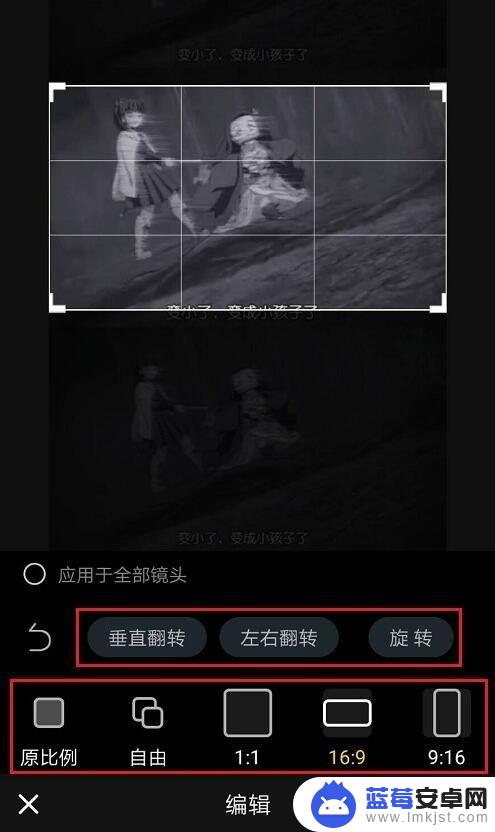
9.最后,我们就可以查看剪辑效果了。如图所示,在返回视频编辑页面后,点击右上角的【发布】,将裁剪完成的视频保存至手机相册。

以上就是手机如何进行视频剪裁的全部内容,如果还有不清楚的用户可以参考以上小编的步骤进行操作,希望对大家有所帮助。












